ホームページ >ウェブフロントエンド >jsチュートリアル >React に関する簡単で実践的な知識のコレクション (サンプルコード付き)
React に関する簡単で実践的な知識のコレクション (サンプルコード付き)
- 寻∝梦オリジナル
- 2018-09-11 15:22:041345ブラウズ
この記事では主に react に関する簡単で実践的な知識のまとめについて説明します。それでは、この記事の具体的な内容を見ていきましょう
1: React ライフサイクル
1.1 コンポーネントのライフサイクルの 3 つの状態の表示:
- 実装: 本物の dom 構造が挿入されました
- 更新中: 再レンダリング中
- アンマウント: 実際の dom 構造は移動されました
1.2 ライフサイクルに関する関数の処理 (will は状態に入る前に呼び出されたことを意味し、did は状態に入った後に呼び出されたことを意味します)
componentWillMount()//コンポーネントは次のようにレンダリングされます。実際の dom ノード;
ComponentDidMount()//コンポーネントは実際の dom ノードにレンダリングされました
componentWillUpdate()//状態値が変更され、コンポーネントが再レンダリングされます
componentDidUpdate()//コンポーネントは再レンダリングを完了しました。
componentWillUnmout()/ / ルートにジャンプするときなどにコンポーネントをアンインストールします
componentWillReceiveProps() // ロードされたコンポーネントのプロパティが変更されたときに呼び出されます
shouldComponentUpdate() //コンポーネントが再レンダリングするかどうかを決定するときに呼び出されます。
1.3 コンポーネントの寿命について サイクルの実行シーケンスを次の図に示します。 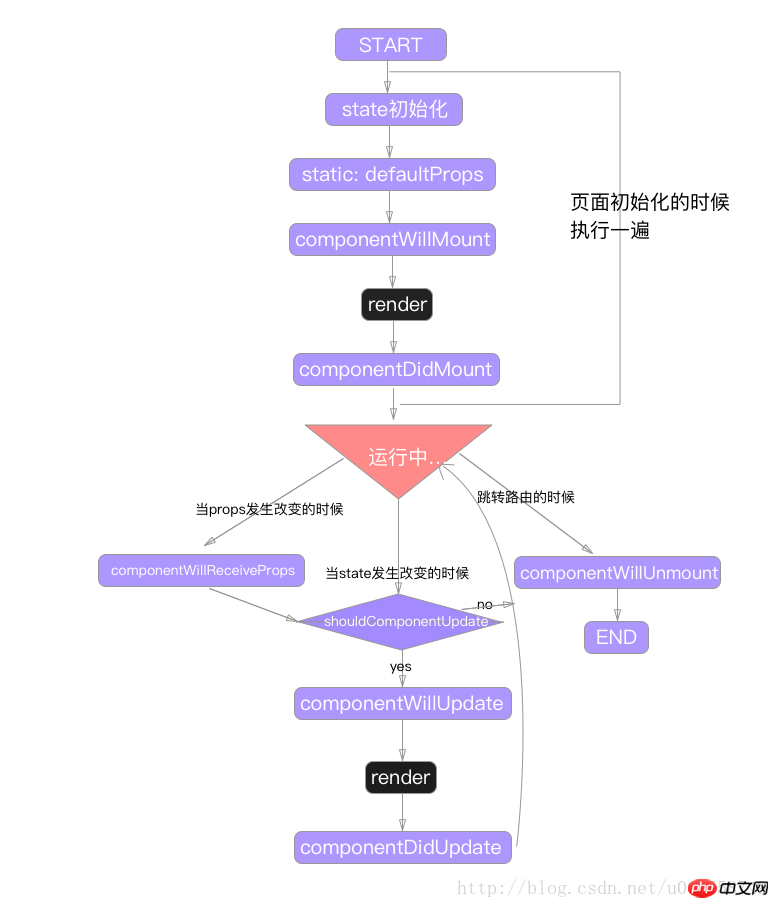
2: dom ノード操作 (ref) を見つける
1 ref を介して dom ノードに名前を付け、this.refs.ref name
を介してそれを取得します。例:
render(){ return (
<p ref = "demo">this is a test</p>
)
}上記のコードに示されているように、p タグを取得する必要がある場合は、一連の処理を実行できます。 this.refs.demo による操作。これは、ネイティブ JavaScript の document.getElementById を通じて取得されるものと同じです。
3: 制御されたフォーム コンポーネントの値は、 state 属性、および値は onChange メソッドを通じて変更する必要があります。
eg:export default class Demo extends React.Component{
constructor(props){ super(props) this.state = {
testInput: ''
}
}
handleInput = (e) => {
let str = ''
if(e.target.value.length >= 8){ str = e.target.value.splice(0,5) + '...'
} this.setState({
testInput: str
})
}
render(){ return (
<p>
<input type="text" value={ this.state.testInput } onChange={ this.handleInput }>
</p>
)
}
}Four: 属性検証について
static: propTypes = {
userName: React.PropTypes.bool.isRequired, //表示是必填项且是布尔类型
passWord: React.PropTypes.number //表示必须是数值类型
}属性検証に関するその他のメソッド...
Five: props について
コンポーネント内の props主に、子コンポーネントにデータを転送するために親コンポーネントを実装します
以下のデモに示すように
DemoTest.js
import React,{Component} from 'react'import Test from './Test.js'export default class Demo extends Component{
constructor(props){ super(props) this.state={
}
}
render(){ return(
<p>
<Test wenzi="按钮"/>
<p>内容</p>
</p>
)
}
}Test.js
import React,{Component} from 'react'export default class Demo extends Component{
constructor(props){ super(props) this.state={
}
}
render(){ return(
<input type="button" value={ this.props.wenzi }/>
)
}
}Testコンポーネントは、DemoTestコンポーネントに渡されたwenzi値を受け取ることができます(必要な場合)詳細については、PHP 中国語 Web サイト
React Reference Manual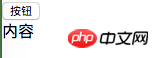 6: 子孫レベルのデータ属性転送 (コンテキスト)
6: 子孫レベルのデータ属性転送 (コンテキスト)
説明: この効果は、小道具を使用しても達成できますが、その場合、以下のコードはコンテキストを介して実装されています
import React,{Component} from 'react'class Child extends Component{
constructor(props){ super(props) this.state={
}
} static contextTypes = {
wenzi: React.PropTypes.string
}
render(){ return(
<p>
<input type="button" value={ this.context.wenzi }/>
</p>
)
}
}class Son extends Component{
constructor(props){ super(props) this.state={
}
}
render(){ return(
<p>
<Child />
</p>
)
}
}
export default class Parent extends Component{
constructor(props){ super(props) this.state={
}
}
getChildContext = () => { return{
wenzi: '测试按钮'
}
} static childContextTypes = {
wenzi: React.PropTypes.string
}
render(){ return(
<p>
<Son />
</p>
)
}
}Effect:
 Seven: React アニメーションの追加 (react-addons-css-transition-group)
Seven: React アニメーションの追加 (react-addons-css-transition-group)
react-addons-css-トランジショングループ このコンポーネントは、コンテンツの表示と非表示のアニメーション機能のみを提供します。
1. インストール -> インポート2. パーツに表示/非表示アニメーションを追加したい場合は、このコンポーネントでラップします。
<ReactCSSTransitionGroup transitionName="example"
transitionAppear={true}
transitionEnterTimeout={500}
transitionLeaveTimeout={300}>{ items }</ReactCSSTransitionGroup>指定されたtransitionName値に従っていくつかの表示/非表示CSSスタイルを設定します.example-enter{
//此处填写的是进入的样式 eg: opacity: 0;
}.example-enter.example-enter-active{
//此处填写的是进入结束的样式 eg: opacity: 1;
transition: opacity 500ms ease-in;
}.example-leave{
//此处填写的是离开的样式 eg: opacity: 1;
}.example-leave.example-leave-active{
//此处填写的是离开结束的样式 eg: opacity: 0;
transition: opacity 500ms ease-in;
}//注意: 下方初始化的状态还要结合transitionAppear={true}为true才可以.example-appear{ //初始化时候的状态
opacity: 0;
}
.example-appear.example-appear-active{
//初始化结束时候的状态eg: opacity: 1;
transition: opacity 500ms ease-in;
}クリックして詳細を表示...
8: React Router (react-router)基本的な使用法コード記録:
//首先是引入
import { Route,Router,browserHistory } from 'react-router'
render(){
return(
//这里使用了browserHistory优化了路径,路径上就不会有#了 <Router history={browserHistory}>
<Route path="/" compontent={ AppContainer }>
//指定默认情况下加载的子组件 <IndexRoute component={ HomeContainer }/>
<Route path="home" component={ HomeContainer } />
<Route path="about" component={ AboutContainer } />
<Route path="list" component={ ListContainer }>
<Route path="detail" component={ DetailContainer }/>
</Route>
</Route>
</Router>
)
}注: About browserHistory と hashHistory の違い1.browserHistory は下位バージョンのブラウザではサポートされていませんが、hashHistory はサポートしています2.browserHistory を使用してリンクを直接コピーします新しいページに貼り付けるとアクセスできませんが、hashHistory はアクセスできます
3. browserHistory を使用すると # はアドレスバーに表示されませんが、hashHistory を使用すると # が表示されます4. browserHistory コンポーネントを使用する場合は 1 回のみ実行され、hashHistory を使用すると 2 回実行されます。一部のライフサイクル機能の動作に問題がある可能性があります。前提条件: webpack と連携してオンデマンド読み込みを実現します。つまり、ホームページに必要なコンポーネントに加えて、他のコンポーネントはアクセスした後でのみ読み込まれます。 。 。
コードの実装は、以前に記述したルート内のコンポーネントを書き換えることです: これについてリストしてみましょう
import { Route,Router,browserHistory } from 'react-router'render(){ return( //这里使用了browserHistory优化了路径,路径上就不会有#了
<Router history={browserHistory}>
<Route path="/" compontent={ AppContainer }> //指定默认情况下加载的子组件
<IndexRoute component={ HomeContainer }/>
<Route path="home" getComponent={
(nextState,callback) => { require.ensure([],(require) => {
callback(null,require('组件路径地址').default)
},"自定义一个名字")
}
}
/>
<Route path="list" component={ ListContainer }>
<Route path="detail" component={ DetailContainer }/>
</Route>
</Route>
</Router>
)
}オンデマンド読み込みについて詳しく見てください~
9: フェッチリクエストサービス
フェッチについて
使用したい場合jsonp に、fetch-jsonp をインストールします
Ten: パス パラメーターとクエリ文字列を取得します
パス パラメーター:
this.props.params.参数名
クエリ文字列:
this.props.location.query.参数名
この記事はここで終わります (さらに詳しく知りたい場合は、PHP 中国語 Web サイトにアクセスしてください
) React ユーザーマニュアルのコラムを参照してください)、ご質問がある場合は、以下にメッセージを残してください。
以上がReact に関する簡単で実践的な知識のコレクション (サンプルコード付き)の詳細内容です。詳細については、PHP 中国語 Web サイトの他の関連記事を参照してください。

